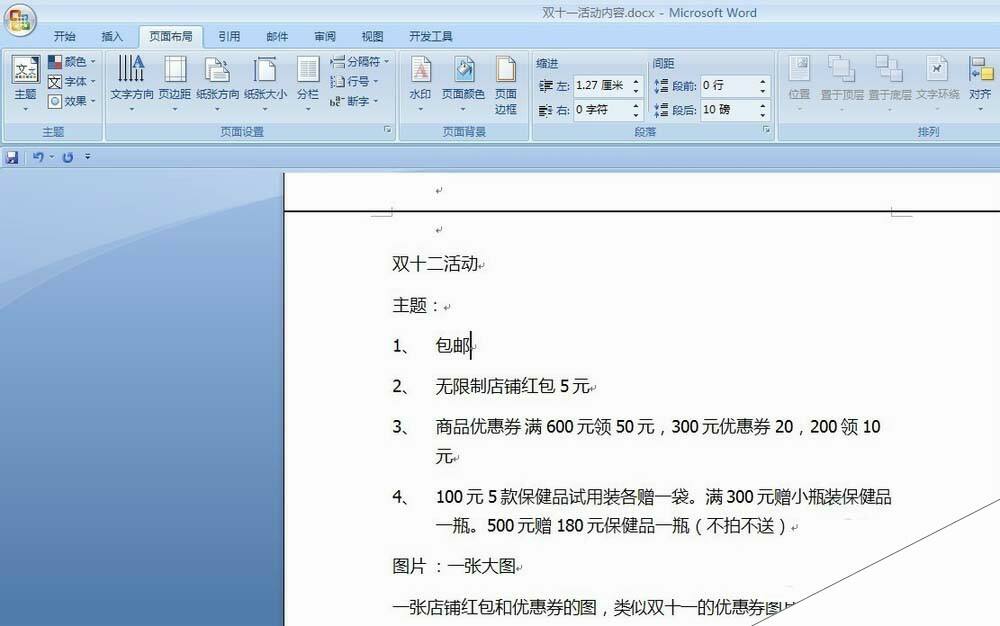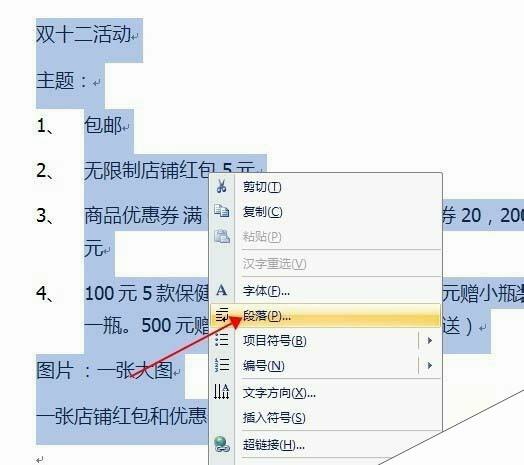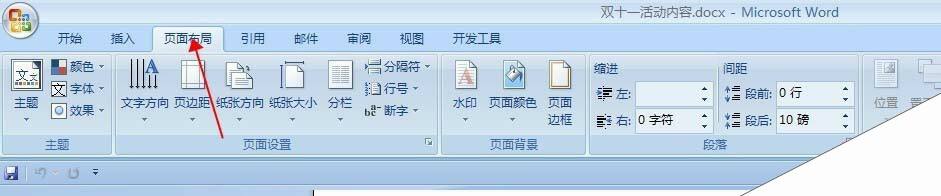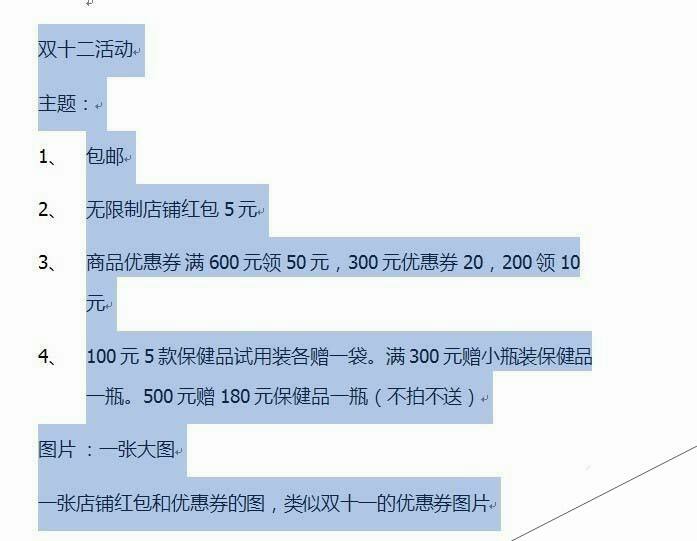word如何设置行距行高使页面更美观?
办公教程导读
收集整理了【word如何设置行距行高使页面更美观?】办公软件教程,小编现在分享给大家,供广大互联网技能从业者学习和参考。文章包含301字,纯文字阅读大概需要1分钟。
办公教程内容图文
2、设置行高/行距的方法有两种,首先将要设置的文字段落选中。一种方法是右击选择“段落”如图所示
3、第二种是,点击工具栏中的页面布局,选择段落,如图所示。
4、选择段落后在“缩进和间距”里面“行距”和“设置值”根据需要选择行距和数值,我一般都用的是单倍行距。如果是固定值,设置值一般是30.
5、设置完成点击确定后,可以看到行距变了。这说明设置成功了。
以上就是word设置行距行高方法介绍,操作很简单的,大家按照上面步骤进行操作即可,希望这篇文章能对大家有所帮助!